Déverrouiller iPad sans identifiant Apple – 5 façons efficaces
Aujourd'hui, j'ai trouvé un vieil iPad à la maison. Cependant, je ne me souviens pas du code d'accès à l'écran et de l'identifiant Apple. Comment le déverrouiller ?

Nous savons que le compte Apple est très important pour les utilisateurs d'Apple. Si vous ne connaissez pas votre identifiant Apple et le mot de passe, vous ne pourrez utiliser aucun des services d'Apple. En outre, il arrive que les utilisateurs puissent déverrouiller leur appareil avec leur identifiant Apple même s'ils ont oublié leur code d'accès à l'écran, par exemple en utilisant iCloud ou les fonctions intégrées d'iOS 15.2. Lorsque vous perdez à la fois votre identifiant Apple et votre code d'accès à l'écran, les choses peuvent devenir compliquées. Mais ne vous inquiétez pas. Dans cet article, j'ai rassemblé quelques méthodes efficaces pour déverrouiller votre iPad sans identifiant Apple.
- Est-il possible de déverrouiller un iPad sans identifiant Apple ?
- 1. Déverrouiller iPad sans identifiant Apple sans iTunes [recommandé]

- 2. Déverrouiller un iPad sans identifiant Apple via iTunes
- 3. Restaurer un iPad sans identifiant Apple en mode récupération
- 4. Déverrouiller l'iPad sans identifiant en réinitialisant le mot de passe
- 5. Supprimer un ancien identifiant Apple sur iPad sans mot de passe avec iCloud
- Conclusion
Est-il possible de déverrouiller un iPad sans identifiant Apple ?
Bien qu'il soit essentiel d'avoir un identifiant Apple pour accéder à divers services Apple, il existe des moyens de contourner l’identifiant Apple et de récupérer l'accès à votre iPad. Vous pouvez utiliser un outil tiers ou réinitialiser votre mot de passe Apple ID. Vous trouverez ci-dessous différentes façons de déverrouiller votre iPad sans identifiant Apple.
1. Déverrouiller iPad sans identifiant Apple sans iTunes [Recommandé]
Grâce aux fonctionnalités étonnantes et à l'interface conviviale de TunesKit iPhone Unlocker, vous pouvez déverrouiller efficacement votre iPad sans avoir besoin d'un identifiant Apple et d'un mot de passe. Il est désormais disponible sur Windows et Mac, et prend en charge les derniers modèles d'iPhone/iPad/iPod touch et les dernières versions d'iOS. De plus, si vous avez désactivé la fonction Localiser Mon Appareil, vous pouvez l'utiliser pour supprimer l'identifiant Apple sans perdre de données. Ne vous inquiétez pas si cette fonction est activée, suivez les étapes ci-dessous pour déverrouiller votre appareil iOS sans identifiant Apple.
Fonctionnalités de TunesKit iPhone Unlocker
- Interface complète et facile à utiliser
- Résoudre le problème de l’identifiant Apple pas actif facilement
- Fonctionne bien sur toutes les versions d’iPhone, iPad et iPod touch
- Réinitialisation d’usine de l’iPhone sans mot de passe ni iTunes
- Supprimer le mot de passe de votre iPhone en plusieurs étapes
Étape 1Connecter l’iPad à l’ordinateur
Obtenez le TunesKit iPhone Unlocker sur le site officiel sur votre ordinateur et lancez-le. Après cela, connectez l’iPad au PC à l’aide d’un câble USB. Sélectionnez l’option Unlock Apple ID et cliquez sur le bouton Start.
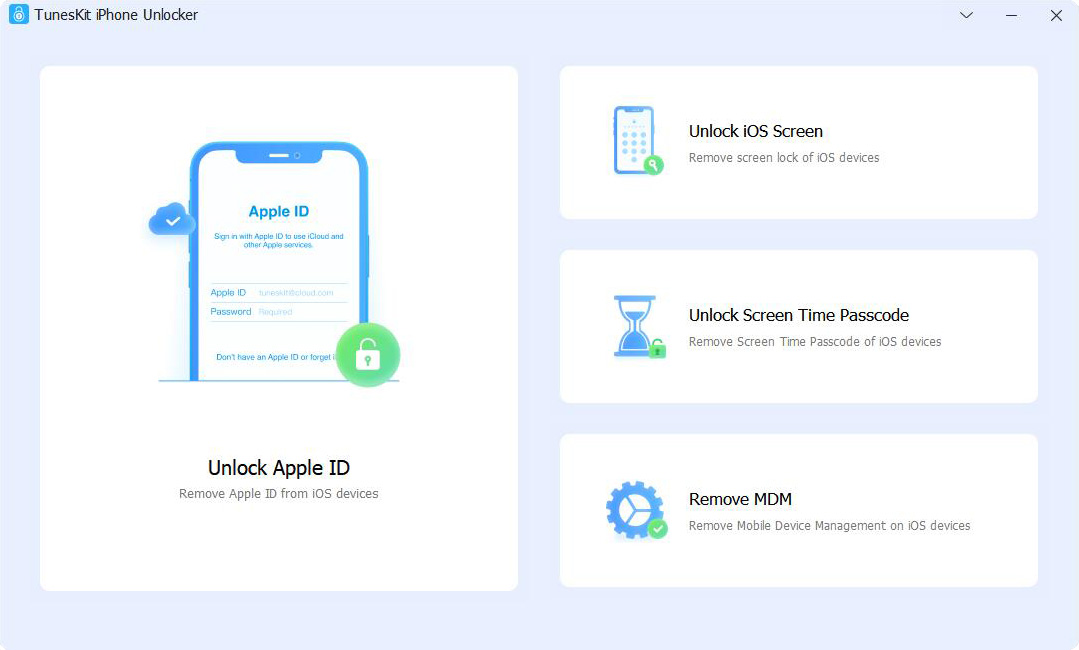
Étape 2Double confirmation et Télécharger le progiciel
Si la fonction Localiser mon iPad est activée, vous devez valider que mot de passe de l'écran de verrouillage est configuré et que l'authentification à deux facteurs est activée. Après cela, vous devrez télécharger un progiciel, assurez-vous que les informations affichées à l'écran sont correctes et cliquez sur le bouton Download. Si la fonction est désactivée sur votre iPad, TunesKit iPhone Unlocker commencera à supprimer directement l'identifiant Apple de votre appareil iOS sans perdre les données.
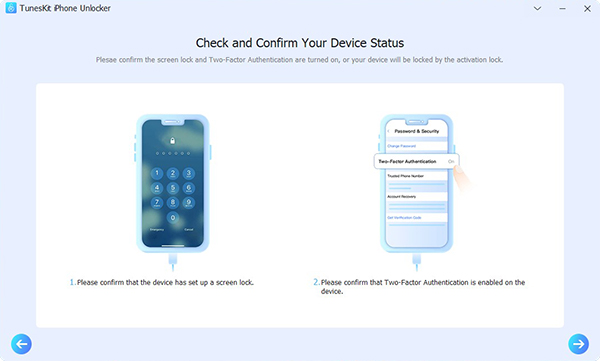
Étape 3 Supprimer l’identifiant Apple sans code
Lorsque le téléchargement du progiciel a réussi, cliquez sur le bouton Unlock. Le logiciel commencera à supprimer l’identifiant Apple de votre iPad et déverrouiller votre iPad.
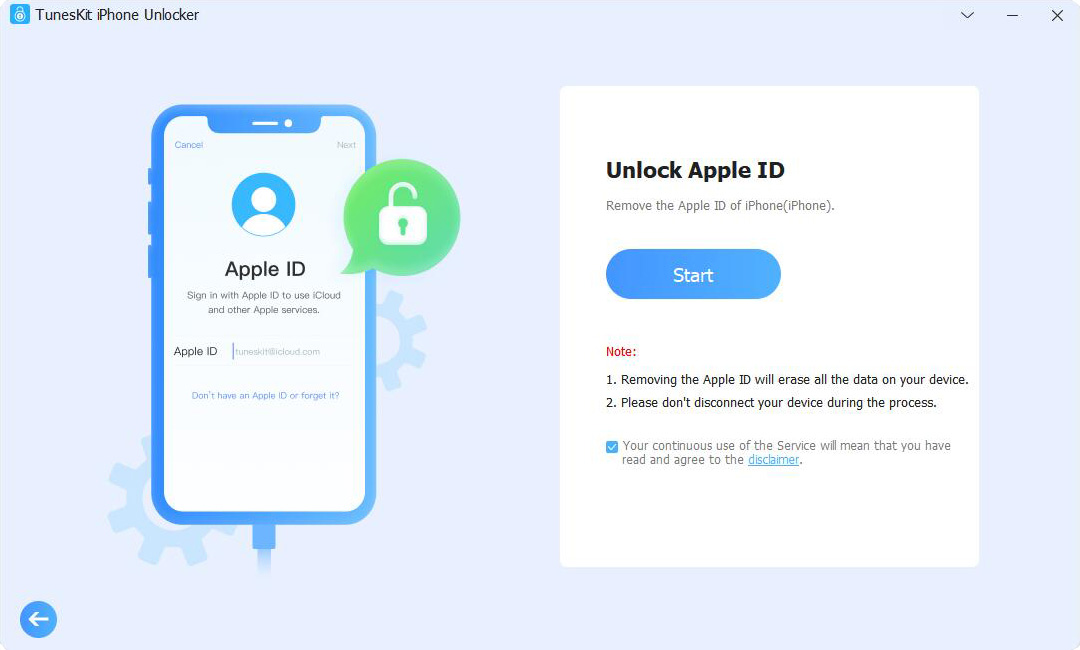
2. Déverrouiller un iPad sans identifiant Apple via iTunes
Une autre méthode que vous pouvez essayer consiste à déverrouiller votre iPad sans identifiant Apple via iTunes. Avant le processus de déverrouillage, vous devez avoir mis à jour iTunes avec la dernière version et avoir désactivé la fonction Localiser mon iPad sur votre appareil. De plus, votre appareil doit avoir été connecté à votre ordinateur et lui faire confiance.
Étape 1. Connectez votre iPad à votre ordinateur et lancez iTunes.
Étape 2. Si une petite icône iPad apparaît dans la barre d'outils, cela signifie qu'iTunes a détecté votre appareil et que vous pouvez passer à l'étape suivante.
Étape 3. Cliquez sur l'icône de l'iPad et accédez à la barre d'outils de gauche. Vous verrez une option Résumé. Cliquez dessus.
Étape 4. Trouvez l'option Restaurer iPad sur l'écran principal, cliquez dessus et suivez les instructions à l'écran pour déverrouiller votre iPad.
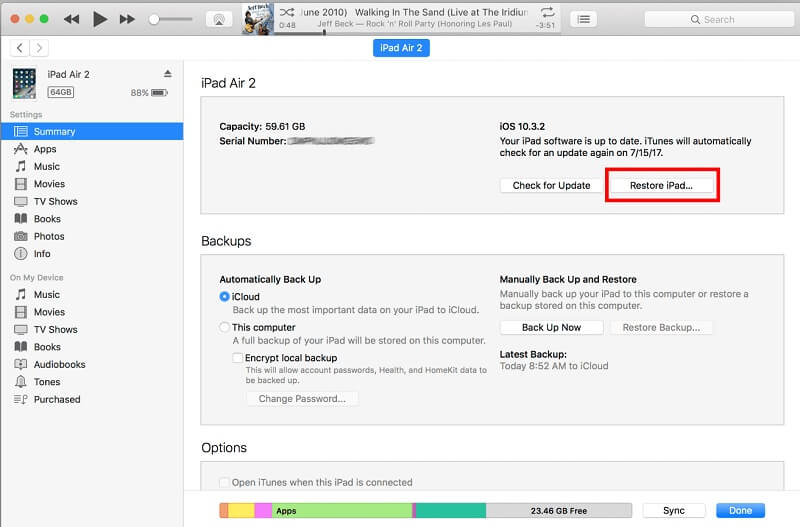
3. Restaurer un iPad sans identifiant Apple en mode récupération
Si vous n'avez pas encore synchronisé votre iPad avec iTunes, vous pouvez essayer de mettre votre iPad en mode récupération et puis de le déverrouiller avec iTunes lorsque vous avez oublié votre identifiant Apple et votre code d'accès à l'écran. Vous trouverez ci-dessous les étapes détaillées pour mettre votre iPad en mode de récupération, en fonction du modèle. Avant de le faire, vous devez l'éteindre et le laisser connecté à votre ordinateur. Ouvrez ensuite iTunes ou Finder.
● Pour les modèles avec Face ID : Appuyez sur le bouton d’alimentation et de réduction du volume en même temps. Continuez à maintenir les boutons jusqu’à ce que vous voyiez l’écran du mode de récupération, puis vous pouvez les relâcher.
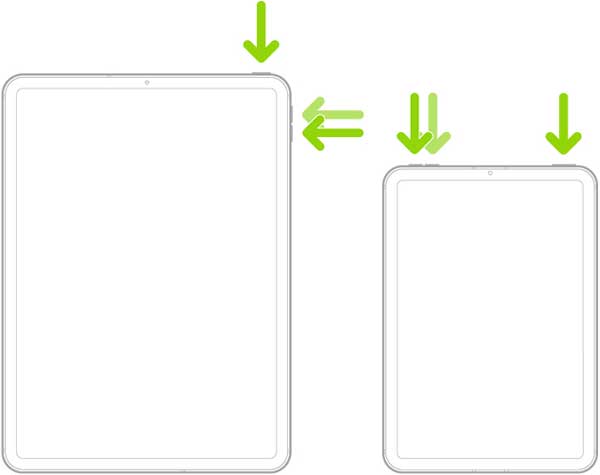
● Pour les modèles avec bouton d’accueil : Appuyez sur le bouton d’accueil. Maintenez le bouton enfoncé jusqu’à ce que l’écran du mode de récupération s’affiche, puis relâche-le.
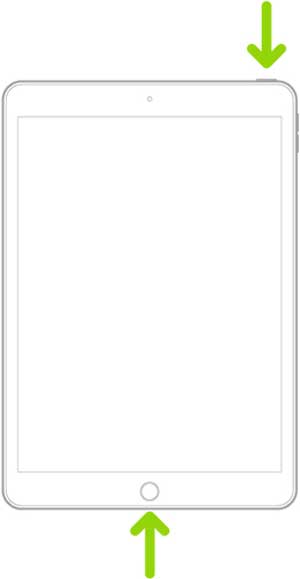
Lorsque vous mettez votre iPad en mode récupération, une notification iTunes s'affiche pour vous demander de restaurer ou de mettre à jour votre iPad. Cliquez sur l'option Restaurer pour déverrouiller votre iPad. Ensuite, iTunes/Finder commencera à télécharger le micrologiciel. Tout le contenu de votre iPad sera effacé après la restauration. Vous pouvez effectuer une sauvegarde avant la restauration si vous souhaitez conserver les fichiers.
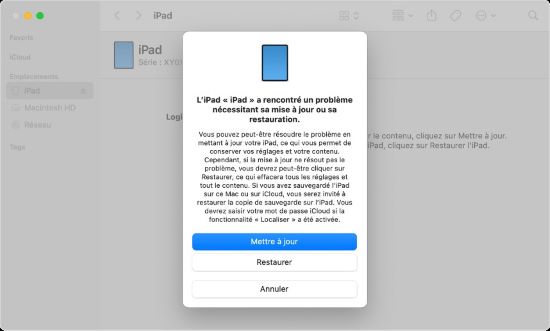
4. Déverrouiller l'iPad sans identifiant en réinitialisant le mot de passe
En outre, vous pouvez déverrouiller votre iPad sans mot de passe Apple en réinitialisant votre compte Apple, ce que vous pouvez faire en recevant un e-mail ou en répondant à une question de sécurité. Vous trouverez ci-dessous la marche à suivre détaillée pour déverrouiller votre iPad sans identifiant Apple en réinitialisant le mot de passe.
Étape 1. Rendez-vous sur appleid.apple.com et choisissez l'option Mot de passe oublié.
Étape 2. Entrez votre identifiant Apple, vous devez confirmer votre numéro de téléphone associé à votre identifiant Apple.
Étape 3. Deux options s'offrent à vous pour récupérer votre identifiant Apple : Répondre aux questions de sécurité ou Recevoir un e-mail. Suivez les instructions à l'écran et votre identifiant Apple apparaîtra à l'écran.
Étape 4. Ensuite, vous devrez saisir un nouveau mot de passe pour le compte. Enfin, vous pouvez récupérer votre identifiant Apple et définir un nouveau mot de passe pour déverrouiller votre iPad.
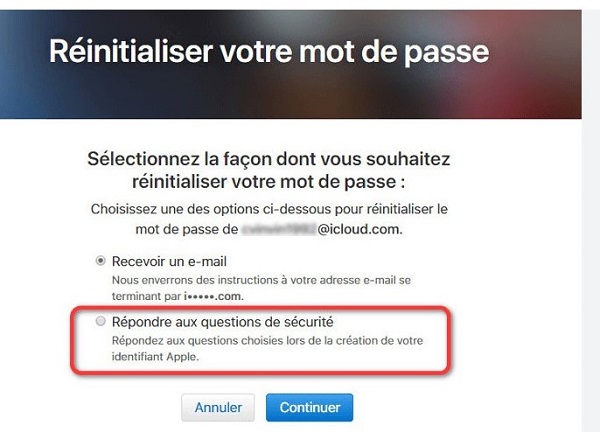
Lorsque vous avez oublié votre mot de passe d’identifiant Apple et que vous souhaitez le réinitialiser, l'un des moyens les plus simples consiste à récupérer votre mot de passe à l'aide un appareil Apple de confiance auquel vous vous êtes connecté avec votre compte Apple.
Étape 1. Accédez à l'application Réglages et touchez votre identifiant Apple.
Étape 2. Appuyez sur Mot de passe et sécurité sur la page du compte Apple ID.
Étape 3. Cliquez sur Modifier le mot de passe et entrez le code d'accès à l'écran de votre iPhone/iPad pour vérification.
Étape 4. Touchez Modifier après avoir entré le nouveau mot de passe de l’identifiant Apple dans les champs Nouveau et Vérifier.
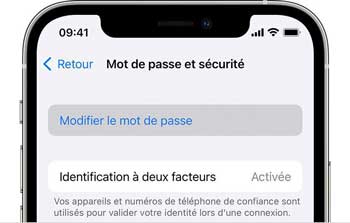
5. Supprimer un ancien identifiant Apple sur iPad sans mot de passe avec iCloud
Si vous achetez un iPad d'occasion et que la fonction Localiser Mon est activée, vous pouvez demander au vendeur d'effacer l'iPad à distance en suivant les instructions ci-dessous. Après l'effacement, vous pourrez configurer votre iPad comme s'il s'agissait d'un nouvel appareil.
Étape 1. Ouvrez un navigateur web sur un appareil et visitez le site iCloud et connectez-vous avec l’identifiant Apple.
Étape 2. Cliquer sur Localiser et appuyez sur Tous les appareils et sélectionnez l’iPad verrouillé dans la liste.
Étape 3. Choisissez Effacer l’iPad et Supprimer du compte pour remettre à zéro l’iPad à distance.
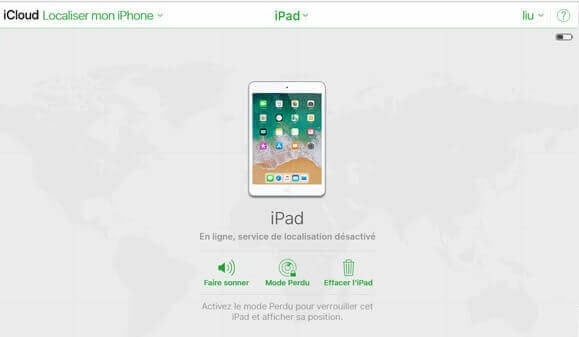
Conclusion
Dans cet article, nous avons présenté plusieurs méthodes efficaces pour déverrouiller un iPad sans l'identifiant Apple. Mais certaines méthodes sont plus compliquées ou moins efficaces. Si vous souhaitez déverrouiller l'iPad plus rapidement, l’outil fiable comme TunesKit iPhone Unlocker peut être votre meilleur atout pour déverrouiller votre appareil iOS sans identifiant Apple ! Suivez les trois étapes de l'article pour supprimer facilement l'identifiant Apple. Et avec ce logiciel, vous pouvez également déverrouiller le mot de passe de l'écran, supprimer le contrôle du temps d'écran et la restriction MDM.
- Façon de supprimer l'identifiant Apple de votre iPhone sans mot de passe
- Comment débloquer un iPhone désactivé avec / sans iTunes
- Comment retrouver ou réinitialiser le mot de passe oublié iCloud
- Mot de passe iPad oublié ? Résolvez-le ici !
- [Guide de dépannage] Correction du fond d’écran rose de l’iPhone
